【Boom 3D MAC免激活版】Boom 3D For MAC免激活版下载 v1.3.6 电脑正式版
软件介绍
Boom 3D MAC免激活版是一款专业的音频编辑软件,一款能够让每一个用户都能在电脑上一站式设置各种音效,无论是电影还是音乐,甚至是游戏,都能在这里轻松完成音效的客制化。Boom 3D MAC 2023免激活版旨在通过任何播放器、任何媒体、任何流媒体服务在任何耳机/扬声器上以令人难以置信的 3D 效果播放所有媒体内容。

破解Boom 3D MAC免激活版提供了多声道定制功能,专业的多声道3D声音技术专为游戏而设计,让您清楚地了解每个声音在 3D 空间中的位置,并为每个音频渲染带来无与伦比的清晰度。
软件特色
1、魔幻三维环绕声
BOOM 3D的旗舰功能是专利的3D环绕声,提供最现实的和沉浸在任何耳机的听力体验!打开低音或使其更低,得到您想要的低音水平与这个整洁的设计切换栏。
2、31波段均衡器和预置
均衡器允许你用手指的幻灯片来调整你的音频,并将它们保存为自定义预置。预置是精心制作的不同类型的音乐,所以你可以简单地拨号进入音频,以适应你的心情。
3、管理装置
您可以管理您的活动设备,即您可以通过创建您的Boom帐户并登录到它来注册和注销设备。
4、强度滑块
强度滑块提供对音频输出的完全控制,并允许您调整低音和高音。把它往上推,或者把它放下来,直到你找到你的最佳水平。
5、选择耳机类型
选择您的耳机类型,以便Boom 3D能够适当地提供一个声音最好的输出。
Boom 3D MAC免激活版怎么启用媒体音量单独控制
一、Boom 3D怎么启用媒体音量单独控制
如果你的电脑上同时播放了多个声音,是否觉得声音嘈杂呢?适当调小某些音源可以让你获得更加舒服的体验。本文为大家提供两种Boom 3D单独控制媒体音量的方法。
方法一:使用音量合成器更改
Win10或者Win11系统可以在“系统-声音-音量合成器”设置下,更改输出设备为Boom Audio。如果你的电脑上有多个音源,你可以拖动音量条调整各软件音量大小。
方法二:在Boom 3D里单独控制
1、在主界面找到应用音量控制按钮(如下图所示),点击即可控制电脑中正在运行并且带有音频的软件。

2、打开以后就是各软件的音量控制界面,在此界面可以调整各软件放出音频的声音大小。

这种操作方式不需要打开“音量合成器”,也不需要打开软件调节。Boom 3D的这种软件音量控制器,为集中控制提供了便利。
二、Boom 3D怎么放大电脑音量
觉得电脑的声音不够大?首先你可以检查电脑声音是否已经开到最大,再检查声音合成器是否调低了某些软件。如果你想要使用Boom 3D放大电脑音量,请保证电脑音量已经开启到最大!
随后需要在Boom 3D内进行相应地调整以增大电脑音量。我们需要将下图横向红框位置选择为“Loud”模式,并且均衡器调整右方滑块,将整体上移。
音效可以根据需求调整,是否开启3D音效对放大电脑音量没有太大影响。
在Boom 3D内完成上述操作后,还可以进一步增大你的电脑音量,不论你使用的是电脑扬声器还是音响。
Boom 3D MAC免激活版如何配置
1、快速控制
状态栏中的Boom 3D图标提供快速开启或关闭Boom音效

在开关打开的前提下,可以选择均衡器预设、控制单个应用程序音量或从音频播放器播放曲目,并配备了3D环绕、环境、保真度、夜间模式、空间的设置。
需要更改默认时,只需要单击这些功能,就可以自定义它们的强度了。

2、热键控件
Boom 3D提供了将按键组合设置为热键以立即控制许多功能的替代方案。您可以指定任何的按键组合来生成专属于您的按键。
点击设置按键。

在下拉菜单中选择“设置”,此时就可以看到所有的设置菜单了。在菜单中,点击热键的图标,就可以设置是否开启热键,默认是开启的,编辑热键的字符就可以修改,设置完成后,点击左上角的“返回”,即可返回主界面。

3、3D环绕声
Boom 3D显著的特点是正在申请专利的3D环绕声技术,它提供了一种身临其境的虚拟环绕声体验。
单击“3D环绕”旁边的“箭头”图标,进入一个菜单,您可以通过点击改变3D效果,并且控制低音与切换强度的滑块。
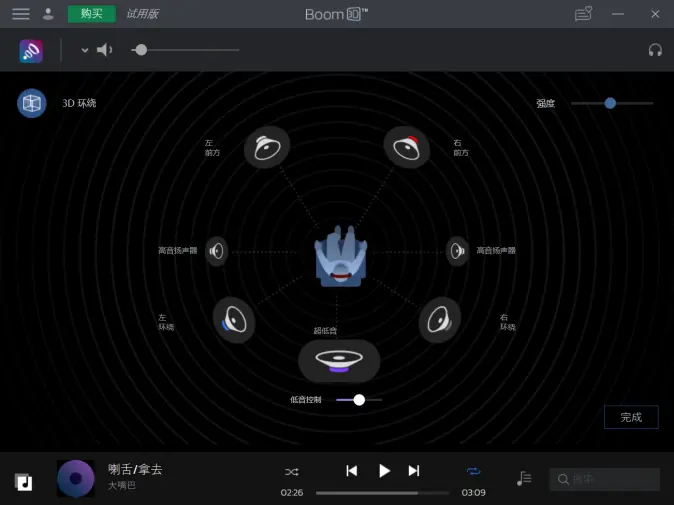
Boom 3D MAC免激活版常见问题
什么是Boom 3D?
Boom 3D是适用于Windows和Mac系统的音效增强软件。它带有令人惊叹的3D环绕音效,可适用于各种类型的耳机。它还拥有31个频段的高级均衡器和多种预设音效,可带来全方位的音乐体验。
什么是快速控制?
每当Boom 3D运行时,主Boom 3D图标都位于系统托盘中。您可以从此处打开Boom 3D应用程序主窗口。
购买该应用程序后,我可以在几台设备上访问Boom 3D?
您可以在1台设备上访问Boom 3D。
如何在不打开应用程序的情况下操作Boom 3D?
Boom 3D提供了基本功能的热键,您可以在Boom 3D的“设置”选项中设置您需要的热键。
……
点击下载媒体软件 >>本地高速下载
点击下载媒体软件 >>百度网盘下载